8 Möglichkeiten zur Konvertierung von HEIC in PNG unter Windows/Mac/Android/iPhone
Seit der Veröffentlichung von Apple 11 werden die aufgenommenen Fotos auf dem Gerät als HEIC gespeichert. Das Format erfordert im Vergleich zu JPEG weniger Platz und eine bessere Bildqualität. Aber viele wollen es trotzdem Konvertieren Sie HEIC in PNG weil es immer noch nicht der Standard ist. Und obwohl Apple das neue Format unterstützt, können andere Plattformen und Betriebssysteme nur andere Bildformate unterstützen. Wenn Sie die Fotoqualität nicht verlieren möchten, konvertieren Sie HEIC am besten in PNG. In diesem Beitrag finden Sie die besten Empfehlungen.
Guide-Liste
5 Möglichkeiten, HEIC online/Windows/Mac in PNG zu konvertieren 3 Möglichkeiten, HEIC in PNG auf Android/iPhone zu konvertieren FAQs zu HEIC zu PNG5 Möglichkeiten, HEIC online/Windows/Mac in PNG zu konvertieren
Das Herunterladen eines Konvertierungsprogramms kann für das Gerät riskant sein und zu viel Speicherplatz beanspruchen. Andererseits sind Online-Konverter für die HEIC-Konvertierung genauso effektiv. Die empfohlenen Werkzeuge finden Sie in der Tabelle.
| Werkzeuge | Batch-Konvertierung | Dateigrößenbeschränkung | Preis |
| Kostenloser AnyRec-HEIC-Konverter | Unterstützt | 5 MB | Kostenlos |
| CloudConvert | Unterstützt | Unbegrenzt | Kostenlos |
| heic2png | Unterstützt | 5 MB | Kostenlos |
| KostenlosKonvertieren | Unterstützt | 1 GB | Gratisprämie |
| Konvertierung | Unterstützt | 100 MB | Gratisprämie |
1. Kostenloser AnyRec HEIC-Konverter online
AnyRec Kostenloser Online-HEIC-Konverter Der Zugriff auf 100% ist in jedem Browser kostenlos. AnyRec unterstützt die stapelweise HEIC-Konvertierung, sodass Sie problemlos Dateien hochladen können, während jedes Foto verarbeitet wird. Was das Menü betrifft, ist es frei von Werbung, was dabei hilft, den Algorithmus darauf zu konzentrieren, qualitativ hochwertige Fotos in hoher Geschwindigkeit zu produzieren. Gleichzeitig schützt dieser Konverter die EXIF-Daten, zu denen Datum, GPS-Standort, Abmessungen und andere Details gehören. Testen Sie jetzt den kostenlosen HEIC-Konverter AnyRec online!
Merkmale
◆ Kostenloser Online-Konverter ohne Installation eines Launchers.
◆ Konvertieren Sie HEIC in ein Standardformat ohne Datenverlust.
◆ Schnelle Verarbeitungsgeschwindigkeit auch beim Hochladen mehrerer Dateien.
◆ Keine Voraussetzungen für die Erstellung eines Kontos oder die Zahlung.
Schritt 1.Besuchen Sie den Online-HEIC-Konverter. Klicken Sie auf die Schaltfläche „HEIC/HEIF-Dateien hinzufügen“, um Ihre HEIC-Bilder hochzuladen.
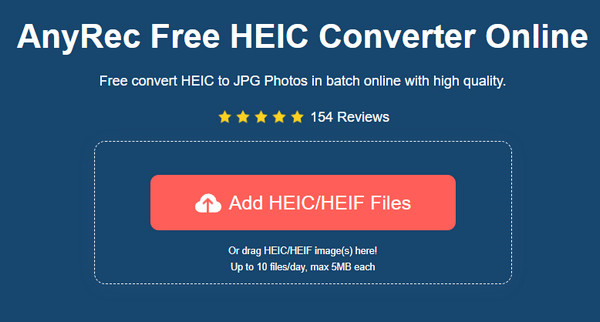
Schritt 2.Klicken Sie auf die Schaltfläche „Herunterladen“, um die konvertierten Bilder zu exportieren.
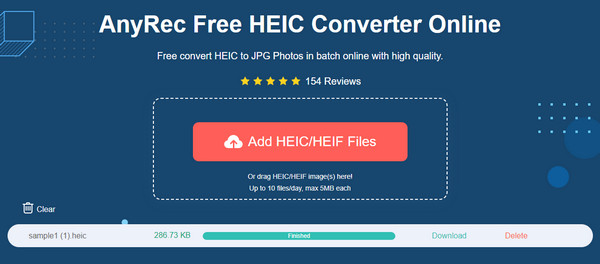
2. CloudConvert
Für CloudConvert ist das Ändern der Dateierweiterung nur eine einfache Aufgabe. CloudConvert ist ein sicheres Tool Das bietet eine einfache Konvertierungsoberfläche und ist dennoch mit Optionen zum Bearbeiten von Breite, Passform, Qualität, Höhe und Streifen gefüllt. Es ermöglicht auch die Stapelkonvertierung für mehrere Bildtypen, die Sie einzeln bearbeiten können. Das Beste an diesem HEIC-zu-PNG-Konverter ist die große Auswahl an unterstützten Formaten, sodass die Konvertierung in jedes Ausgabeformat mühelos möglich ist.
◆ Kostenlos konvertieren ohne Registrierung.
◆ Keine Dateigrößenbeschränkung.
◆ Schnelle Konvertierung.
◆ Echtzeitvorschau vor dem Herunterladen.
Schritt 1.Legen Sie auf der Hauptoberfläche die Eingabe- und Ausgabeformate in den beiden Feldern oben rechts fest.
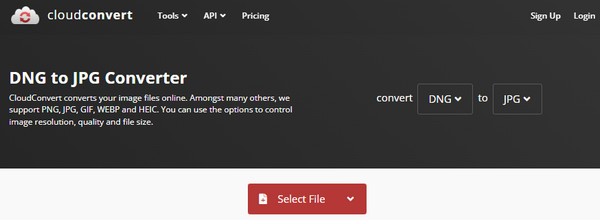
Schritt 2.Klicken Sie auf die Schaltfläche „Datei auswählen“, um ein Bild aus Ihrem Ordner zu importieren. Sie können auch die erweiterten Optionen oder Einstellungen bearbeiten.
Schritt 3.Wenn Sie fertig sind, klicken Sie auf die Schaltfläche „Konvertieren“, um den Vorgang zu starten. Laden Sie das PNG-Bild herunter und wiederholen Sie den Konvertierungsvorgang.
3. heic2png
Eine tolle Alternative zur Online-Konvertierung. Der Zugriff auf dieses Tool ist kostenlos und es verfügt über eine übersichtliche Benutzeroberfläche mit effektiven Konvertierungsfunktionen. Darüber hinaus können Benutzer auch andere Spracheinstellungen als Englisch ändern, z. B. Indonesisch, Spanisch, Portugiesisch usw. Denken Sie daran, dass die Website nur für HEIC zu PNG geeignet ist und andere Formate nicht unterstützt werden.
◆ Zuverlässige Konvertierungsgeschwindigkeit.
◆ Unterstützung der Stapelkonvertierung.
◆ Formate sind austauschbar.
◆ Einfaches Overlay für einfache Navigation.
Schritt 1.Klicken Sie auf die Schaltfläche „Dateien hochladen“ oder legen Sie das Bild zum Hochladen aus Ihrem Ordner ab.
Schritt 2.Klicken Sie nach der Konvertierung auf die Schaltfläche „Herunterladen“, um die PNG-Fotos zu exportieren.
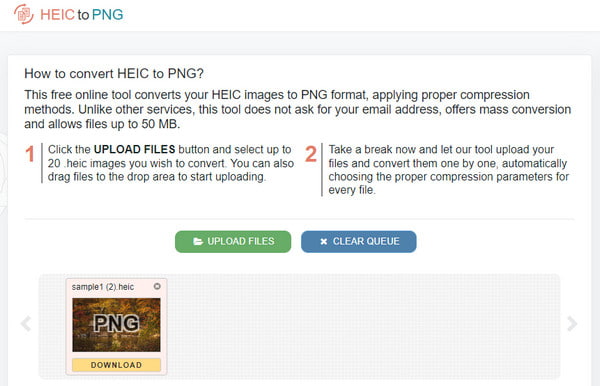
4. FreeConvert
Benötigen Sie einen Konverter mit konfigurierbaren Bildeinstellungen? Probieren Sie FreeConvert mit seiner intuitiven Benutzeroberfläche und den großzügigen erweiterten Einstellungen aus. Mit dem Tool können Sie Inhalte aus verschiedenen Quellen wie Google Drive, Dropbox und URLs hochladen. Im Gegensatz zu anderen HEIC-zu-PNG-Konvertern unterstützt FreeConvert 1 GB Upload, kann aber beim Kauf eines seiner Pläne unbegrenzt sein.
◆ Schneller Upload- und Konvertierungsprozess.
◆ Komprimierungsstufe bestimmen.
◆ Unterstützung der Stapelkonvertierung.
◆ Keine störende Werbung.
Schritt 1.Gehen Sie zur offiziellen Website und wählen Sie die Quelle oder Plattform zum Hochladen der Datei aus.
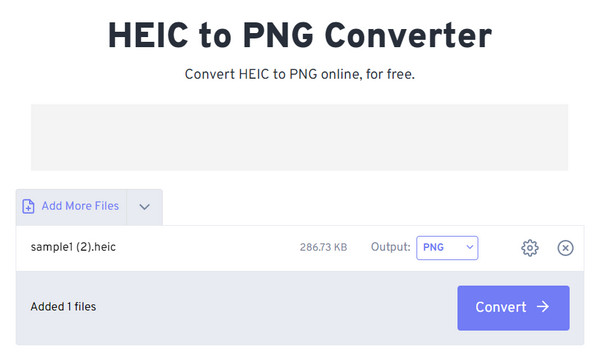
Schritt 2.Die Einstellungen befinden sich auf dem Zahnradsymbol, wo Sie die Komprimierungsstufe, Qualität und andere Informationen bearbeiten können. Klicken Sie auf die Schaltfläche „Konvertieren“, um in PNG zu konvertieren.
5. Konvertierung
Convertio ist eines der beliebtesten Tools, die Sie online finden können. Aufgrund der einfachen Konvertierung und der hohen Sicherheit hinsichtlich der Privatsphäre der Benutzer erfreut es sich zunehmender Beliebtheit. Obwohl Sie nur eine Datei mit einer Größe von 100 MB hochladen können, bietet Convertio mehr Funktionen, wenn Sie sich anmelden oder ein Konto erstellen. Damit ist die HEIC-Konvertierung eine einfache Aufgabe.
◆ Unterstützt eine Vielzahl von Bildtypen.
◆ Dateien aus dem lokalen Ordner, Dropbox usw. hochladen.
◆ Bieten Sie andere Konverter für Dokumente, Videos und mehr an.
◆ Erschwingliche Preispläne.
Schritt 1.Klicken Sie auf die Schaltfläche „Datei auswählen“, um das Bild auf der Website zu importieren.
Schritt 2.Wählen Sie das Ausgabeformat. Klicken Sie zum Verarbeiten und Herunterladen auf die Schaltfläche „Konvertieren“.
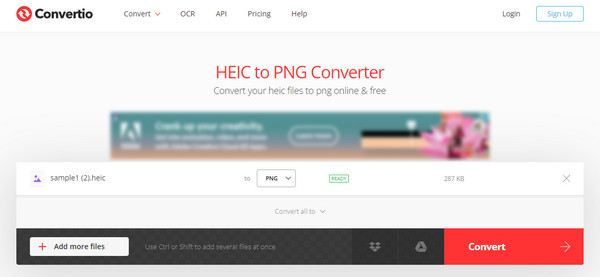
3 Möglichkeiten, HEIC in PNG auf Android/iPhone zu konvertieren
Da iOS meistens produziert HEIC-Bilderkönnen Sie Ihre Bilder direkt auf Ihrem Telefon konvertieren. Hier finden Sie Konvertierungs-Apps für Android und iPhone.
| Anwendungen | Unterstütztes Betriebssystem | Ausgabeformate | Preis |
| Heic-zu-JPG/PNG/WEBP-Konverter | Android | JPEG, PNG, WEBP | Kostenlose In-App-Käufe |
| HEIC-zu-JPG-Konverter | Android, iOS | JPEG, PNG | Kostenlos |
| Der Bildkonverter | iOS | JPEG, SVG, GIF, PSD usw. | Kostenlose In-App-Käufe |
1. HEIC-zu-JPG/PNG/WEBP-Konverter
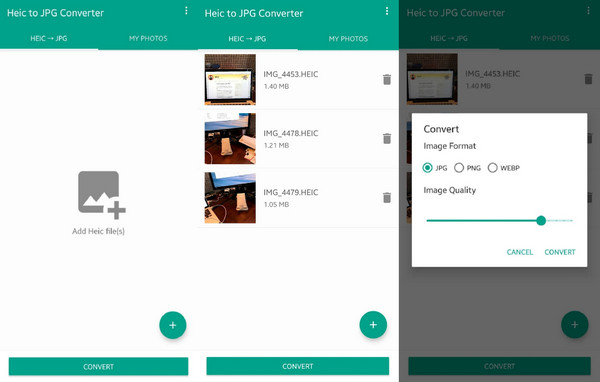
Es handelt sich um eine benutzerfreundliche App, mit der Sie Bilder in gängige Formate wie HEIC, JPG, PNG usw. konvertieren können. Es ist eine gute Option für Android-Benutzer, da es alle Formate abdeckt, die sie benötigen. Der Nachteil sind die häufigen Aktualisierungen, die bei der Nutzung der App zu zufälligen Abstürzen führen.
- Stapelkonvertierung zulassen.
- Schnelle Verarbeitungsgeschwindigkeit.
- Verfügbar auf jeder Android-Version.
- Leicht.
2. HEIC-zu-JPG-Konverter
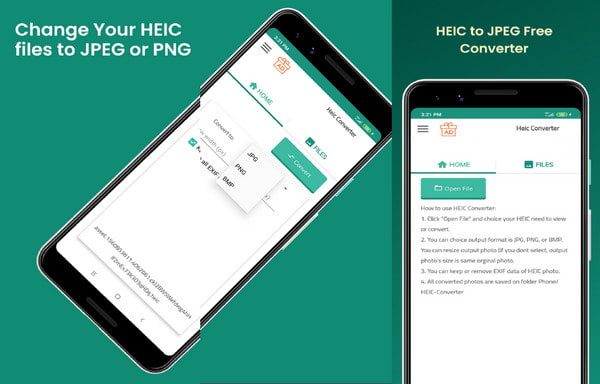
Die App konvertiert auch HEIC in PNG mit Optionen zum Entfernen oder Beibehalten der EXIF-Metadaten. Es ist einer der einzigartigen Konverter für Android und iOS, da er die Originalqualität beibehält, ohne dass eine Zahlung erforderlich ist.
- Häufige Updates.
- Behalten Sie Auflösung und Qualität bei.
- Unterstützt HEIC, PNG, JPG und BMP.
- Keine erforderliche E-Mail-Adresse oder Konto.
3. Der Bildkonverter
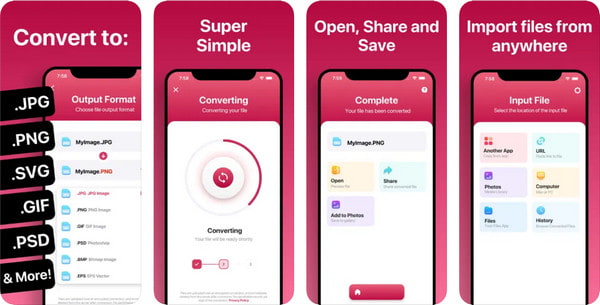
Es handelt sich um eine iOS-App, die die Dateierweiterungen Ihrer Bilder schnell ändert. Neben Standardformaten unterstützt der Image Converter GIF, EPS, EXR, ICO, WBMP, TIFF und viele mehr. Die Konvertierung dauert nur weniger als fünfzehn Sekunden, sodass Sie Fotos sofort per AirDrop auf andere Geräte übertragen können.
- Dateien automatisch verwalten.
- Verbinden Sie das Hauptgerät mit anderen Gadgets.
- Sicherer Cloud-Server.
- Für lokale Konvertierungen ist kein Server erforderlich.
FAQs zu HEIC zu PNG
-
1. Wie stelle ich Kamerafotos auf JPEG ein?
Anstatt HEIC in PNG zu konvertieren, können Sie die Standardeinstellungen in JPEG bearbeiten. Dazu müssen Sie lediglich in die Kameraeinstellungen gehen. Öffnen Sie das Menü „Format“ und wählen Sie die Option „Am besten kompatibel“, nämlich JPEG. Denken Sie daran, dass sich diese Option auch auf Videos auswirkt und diese im H.264-Format exportiert.
-
2. Warum muss ich HEIC in PNG konvertieren?
HEIC ist ein großartiges Format zum Speichern hochwertiger Dateien mit kleineren Dateigrößen. Die Nachteile liegen jedoch in der geringeren Unterstützung durch Anwendungen, Programme und Betriebssysteme. Das sind genug Gründe, Ihr HEIC in Standardformate wie PNG zu konvertieren.
-
3. Ist es sicher, PNG als Ausgabeformat zu verwenden?
Ja. Tatsächlich wird das Format für transparente Bilder verwendet. Es ist jedoch auch für die HEIC-Konvertierung geeignet. PNG verfügt über eine verlustfreie Komprimierung und kann gleichzeitig qualitativ hochwertige Bilder auf Ihrem Telefon anzeigen.
-
4. Wie konvertiert man HEIC mit nativen Tools auf dem Mac in PNG?
Die Vorschau-App bietet einen integrierten Konverter für Ihre Bilder. Sie müssen lediglich das Bild in der App öffnen. Gehen Sie zum Menü „Datei“ und wählen Sie „Exportieren“. Ändern Sie im Dialogfeld die Dateierweiterung in PNG und speichern Sie dann das Bild.
-
5. Kann ich HEIC auf dem iPad in PNG konvertieren?
Ja. Die meisten Online-Tools und Apps in diesem Beitrag sind auf dem iPad zugänglich. Sie können HEIC-Fotos mit Convertio, FreeConvert, AnyRec Free HEIC Converter Online, The Image Converter usw. konvertieren.
Abschluss
HEIC hat das Potenzial, das nächste Standardformat für Bilder zu werden. Aber im Moment können Sie es Konvertieren Sie HEIC in PNG um Fotos zu öffnen und sie mühelos an ein anderes Gerät zu senden. In der Zwischenzeit wird auch die Konvertierung von HEIC in JPEG mit AnyRec Free HEIC Converter Online empfohlen, um die Originalqualität Ihrer Lieblingsfotos beizubehalten.
